1、用户注册
进入(PC、移动端)注册界面填写手机号、验证码、密码后同意协议,提交完成注册即可使用。以PC端注册为例如下图所示:
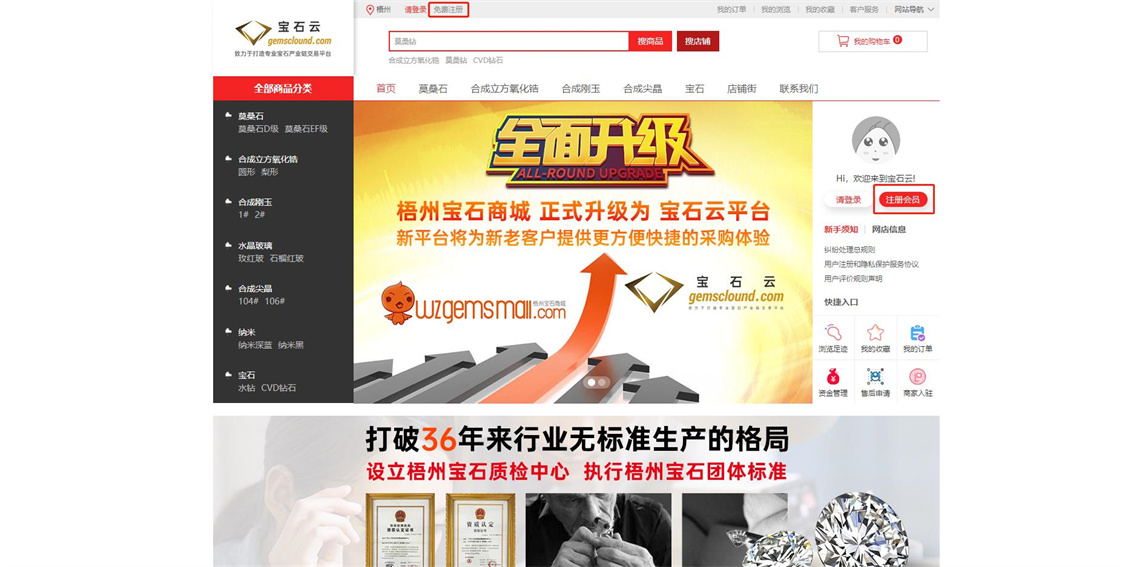
点击红框标注位置可直接进入会员注册页面。
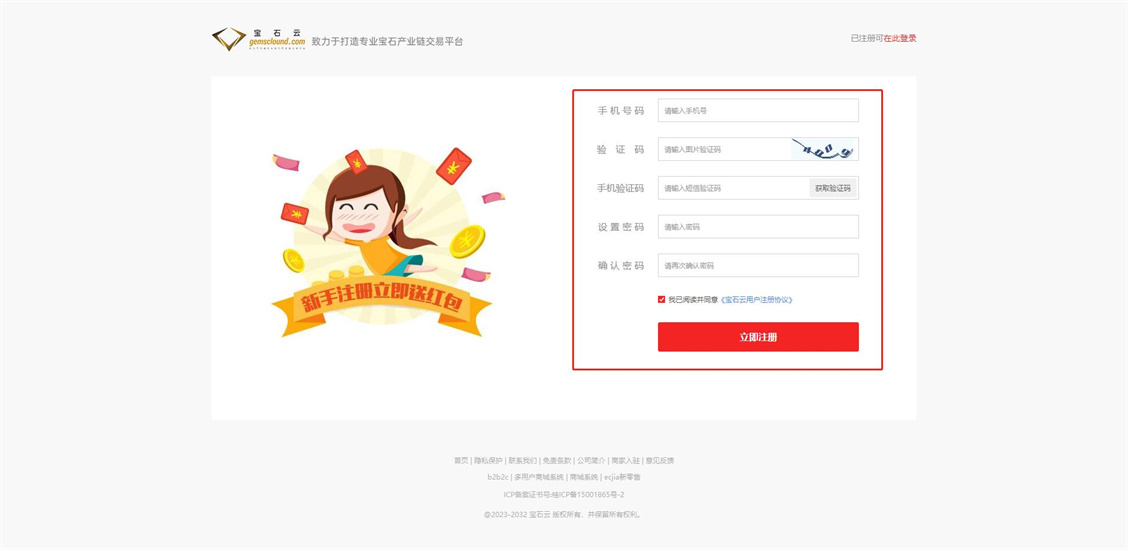
按照系统提示输入正确的手机号、短信验证码和密码后,点击“立即注册”按钮即可完成会员注册操作。
2、选购商品
2.1 按照品类选购商品
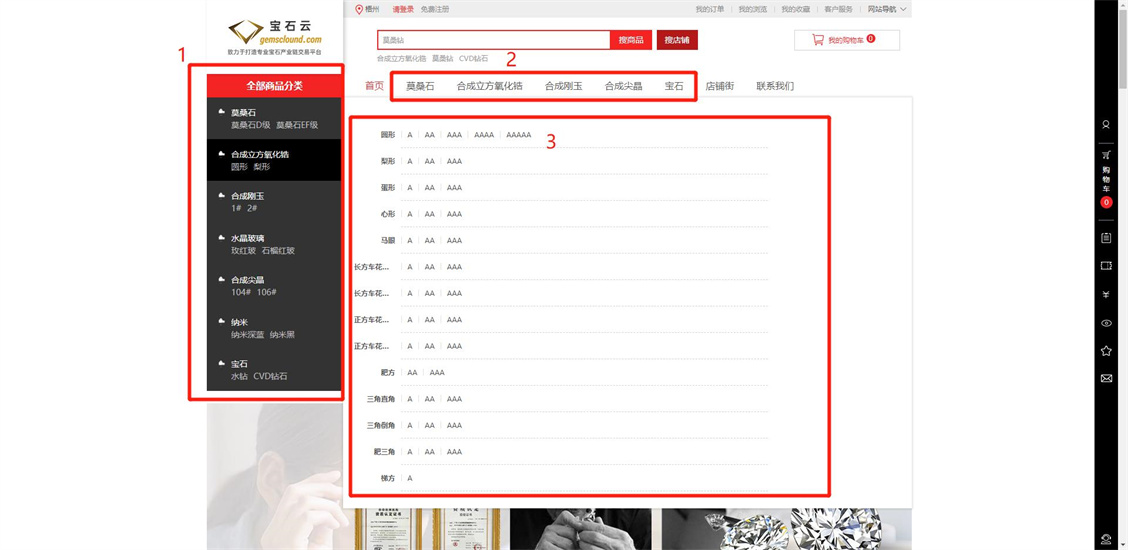
红框1、2可快速选择想要购买的商品一级类目,鼠标移动到红框1中将进一步展示选中类目的细分类目(红框3所示)。
2.2 按商品关键词搜索商品
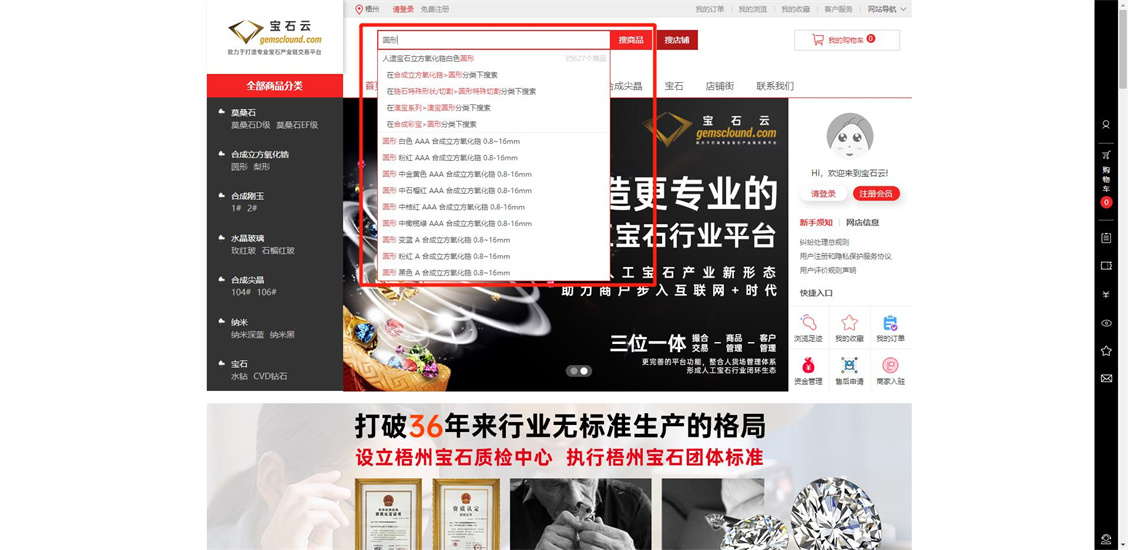
在搜索栏中输入宝石形状或宝石材质,系统会智能判断您可能需要的搜索结果,如上图所示,选择智能推荐搜索结果可直接跳转到对应搜索结果页,也可直接点击“搜商品”查询输入关键词对应的搜索结果页。
3、挑选商品
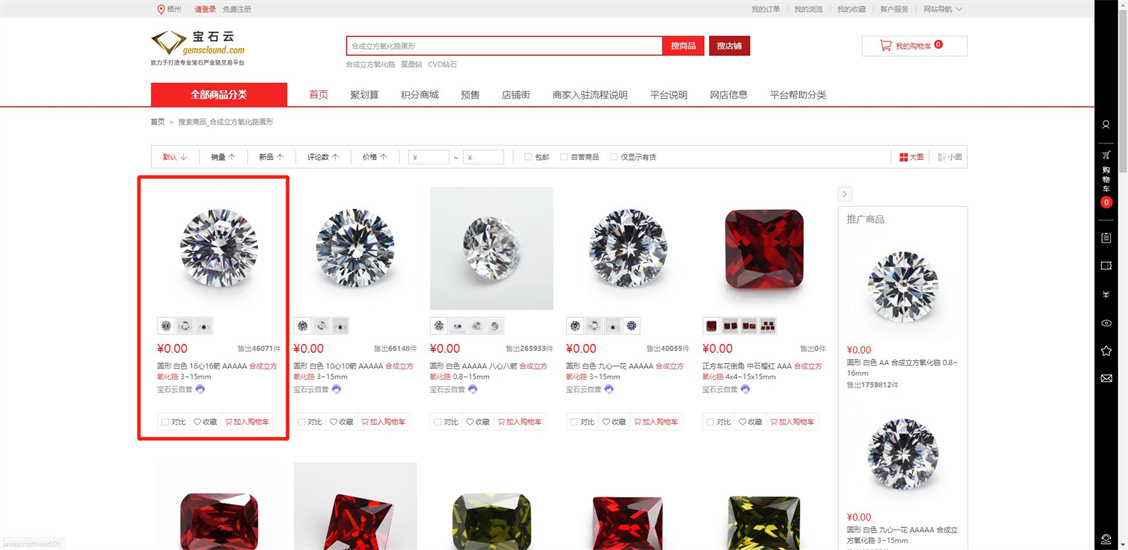
点击商品图片或商品标题可进一步查看该商品详细介绍,点击“收藏”可将商品收藏到个人收藏夹中,点击“加入购物车”可将商品加入购物车方便多商品统一采购。
4、选择规格和数量
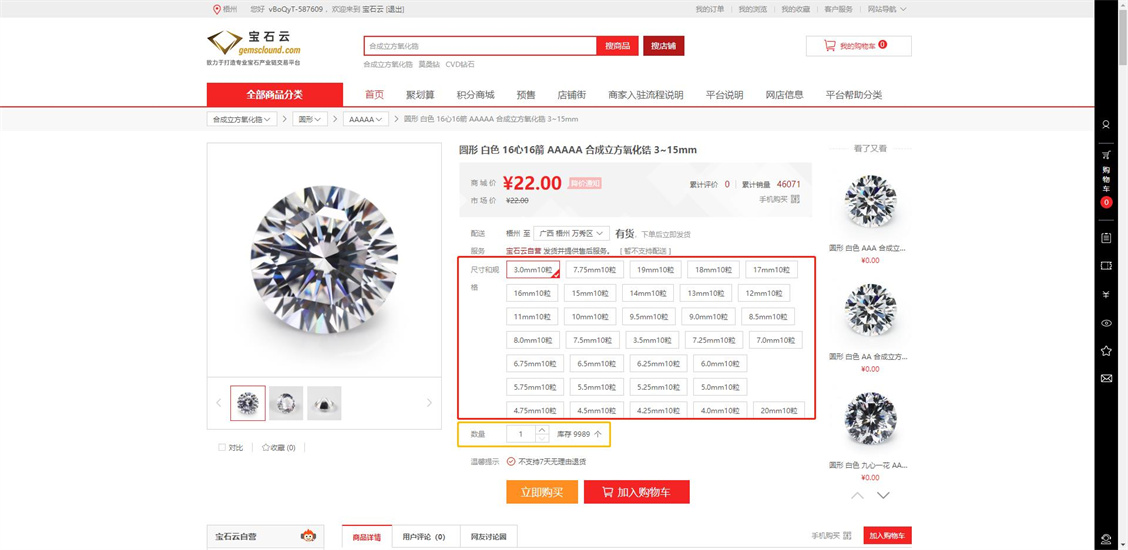
在红框位置选择商品规格,在黄框位置输入采购的数量。点击“立即购买”可直接进入订单结算页面,点击“加入购物车”可将商品按照当前选择的规格和数量加入购物车。
5、确认购物车中商品信息
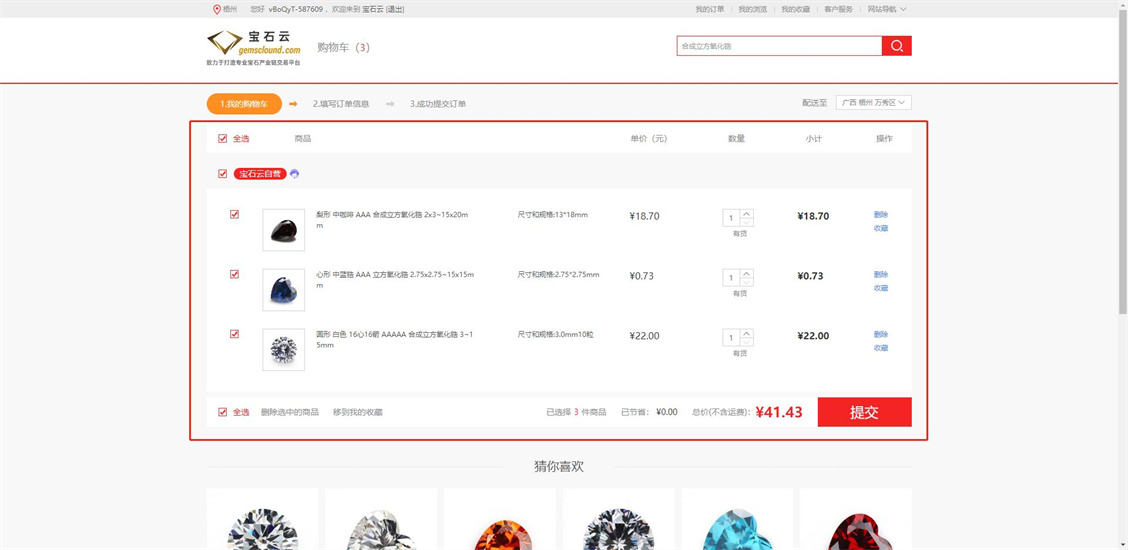
在此界面,可对商品的数量再次修改,确认无误后点击“提交”生成采购订单。
6、填写订单信息
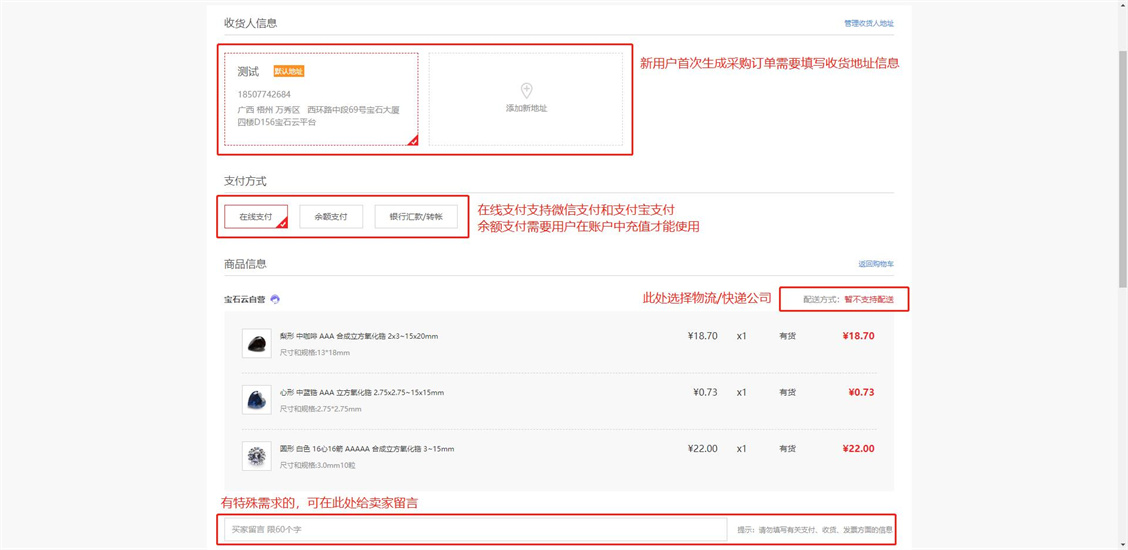
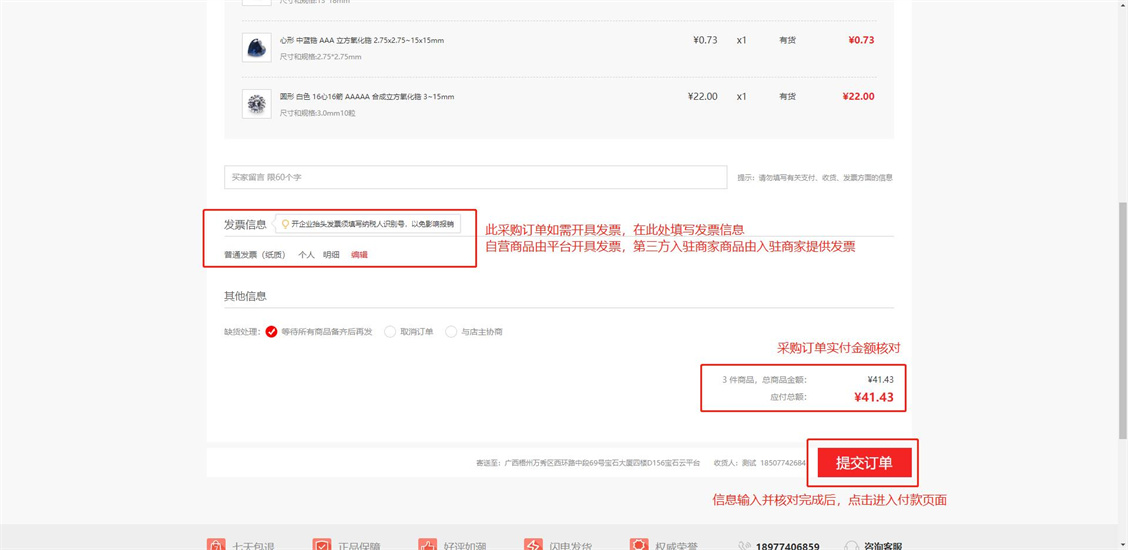
7、支付订单
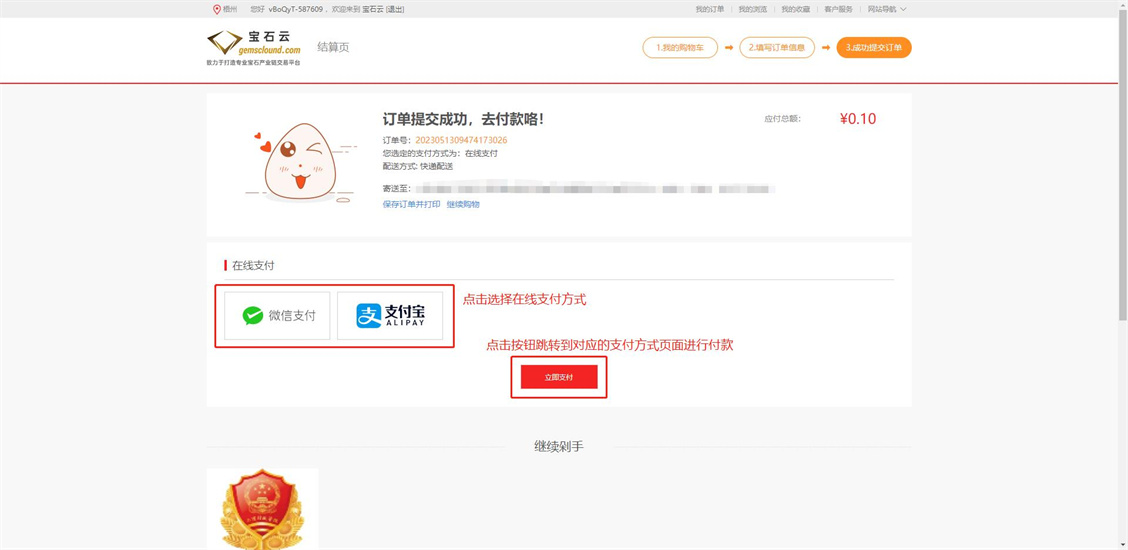
8、订单查询
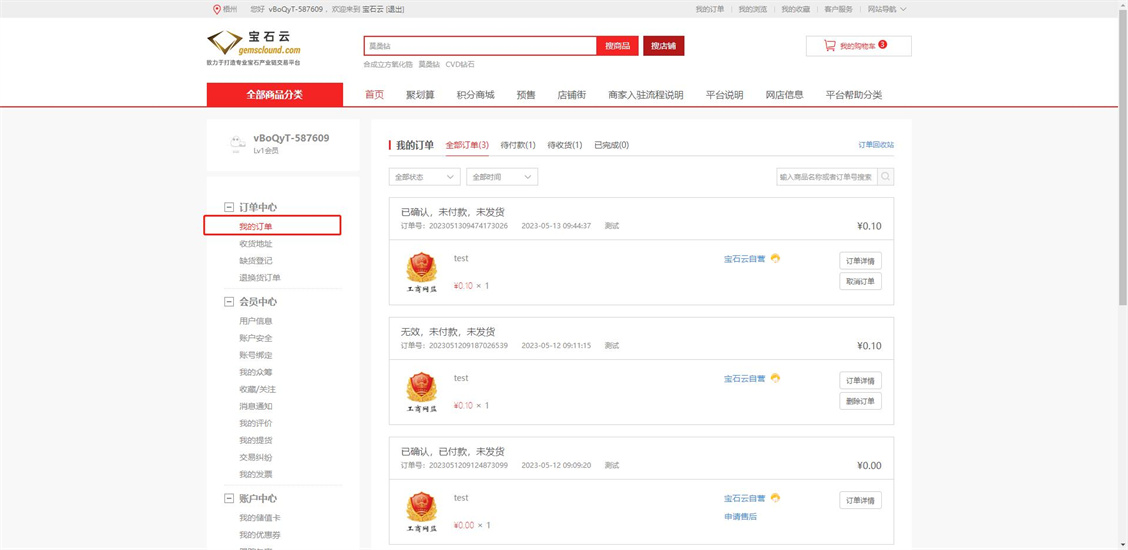
登录会员账户后,在会员中心-订单中心-我的订单中,可查看全部的采购订单及订单的当前状态,点击“订单详情”可查看该订单的具体情况。对于错误下单但未付款的订单可直接点击“取消订单”直接取消该订单。



